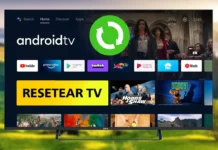¿Quieres que tu Qilive TV se sienta más a tu estilo? La pantalla de inicio es lo primero que ves al encender tu televisor, y personalizarla puede hacer que tu experiencia sea mucho más cómoda y agradable. En este artículo, te mostraremos cómo personalizar la pantalla de inicio en Qilive TV con Android TV para adaptarla a tus gustos y necesidades.
¿Por Qué Personalizar la Pantalla de Inicio de tu Qilive TV?
Personalizar la pantalla de inicio no solo se trata de estética. También se trata de facilitar el acceso rápido a tus aplicaciones favoritas, recomendaciones de contenido y ajustes que utilizas con frecuencia. Al ajustar la pantalla de inicio de tu Qilive TV, puedes hacer que tu televisor sea más intuitivo y fácil de usar, creando un espacio que se ajuste perfectamente a tu estilo de vida.
Paso 1: Accede a la Pantalla de Inicio
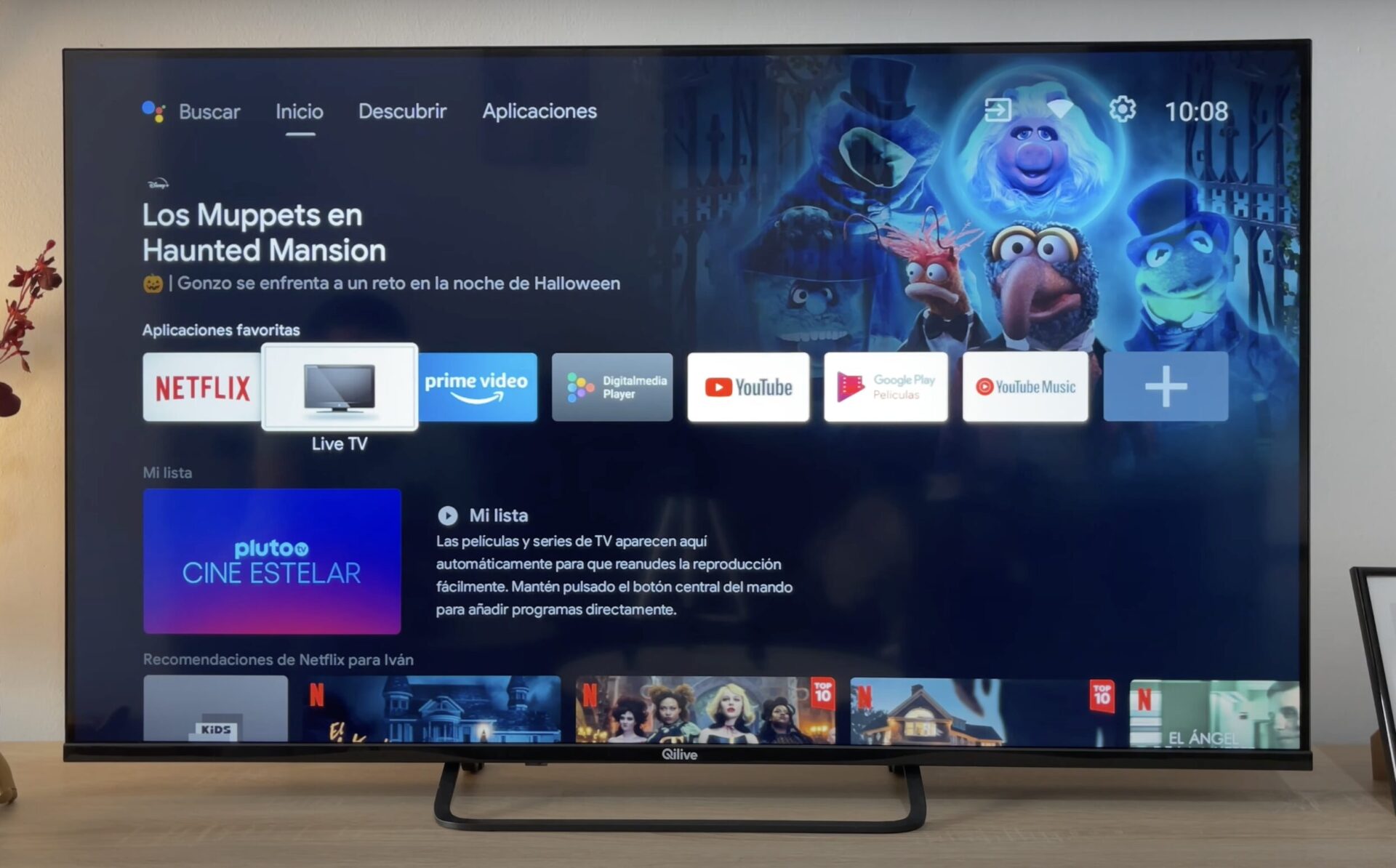
Para comenzar, enciende tu Qilive TV y asegúrate de estar en la pantalla de inicio:
- Pulsa el botón de inicio en tu control remoto, generalmente identificado con un icono de casa.
- En la pantalla de inicio, verás una serie de aplicaciones, canales y recomendaciones.
Paso 2: Reorganiza Tus Aplicaciones
Una de las maneras más sencillas de personalizar la pantalla de inicio en Qilive TV con Android TV es reorganizando las aplicaciones:
- Desplázate hasta la fila de aplicaciones en la pantalla de inicio.
- Mantén presionado el botón «OK» o «Enter» en la aplicación que deseas mover.
- Usa las flechas de tu control remoto para mover la aplicación a la posición que prefieras.
- Suelta el botón «OK» para confirmar la nueva ubicación.
Paso 3: Añade o Elimina Contenido en la Pantalla de Inicio de tu Qilive TV
Además de las aplicaciones, puedes añadir o eliminar otras secciones en la pantalla de inicio, como recomendaciones de contenido:
- Dirígete a la parte inferior de la pantalla de inicio donde dice «Personalizar canales».
- Selecciona las fuentes de contenido que deseas ver en la pantalla de inicio.
- Marca o desmarca las opciones según tus preferencias.
Paso 4: Ajusta las Preferencias de Recomendación de Android TV
Android TV también ofrece recomendaciones de contenido basadas en tu historial de visualización. Puedes personalizar estas recomendaciones para que se adapten mejor a tus intereses:
- Ve a «Configuración» desde la pantalla de inicio.
- Selecciona «Preferencias del Dispositivo», dentro «Pantalla de Inicio» y luego «Personalizar Servicios».
- Activa o desactiva las recomendaciones para las aplicaciones que prefieras.
PERSONALIZA la Pantalla de Inicio de tu Qilive TV con Android TV para una experiencia única!
Con estos sencillos pasos, puedes personalizar la pantalla de inicio en Qilive TV con Android TV para que refleje tus preferencias y te brinde una experiencia de uso más cómoda. Ya sea reorganizando aplicaciones, ajustando recomendaciones o cambiando el fondo de pantalla, las opciones son amplias para que tu Qilive TV sea tan único como tú. Si prefieres ver estos pasos en acción, hemos creado un video tutorial que te guiará a través de todo el proceso. ¡No te lo pierdas en nuestro canal de YouTube!
Más Trucos Básicos para Aprender a utilizar tu Smart TV Qilive en nuestro canal de Youtube 👉 : https://www.youtube.com/playlist?list=PLmPpuiWmkhNZXI4qby9xHPhtjJT1osObT